
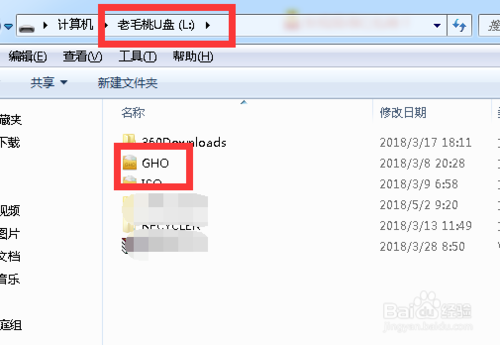
可能会有很多人知道U盘怎么格式化,但是却不知道正确的设置U盘文件系统以及分配单元大小的方法
对U盘进行格式化是为了让U盘有个更好的使用效果
当我们遇到U盘中毒或是U盘出现异常状况的时候,都可以通过格式化U盘的方法来让U盘找到一个更好的状态,但是如果是不正确的文件系统与分配单元的设置,U盘也会更容易出问题
接下来就为大家介绍一下U盘设置文件系统与分配单元应该是什么样的才好
特荐
1.首先找到U盘,右击选择“格式化”
2.就可以看到U盘格式化界面中可选的东西,包括“文件系统”和“分配单元字节”
3.格式为FAT32时所选的分配单元大小选择4096字节
4.格式为NTFS时所选的分配单元大小选择4096字节
5.格式为exFAT时所选的分配单元大小选择32KB
以上就是U盘格式化时的文件系统和分配单元的设置技巧
不同的设置方案可以为U盘带来不同的效果
找到你最需要的方案进行设置,让U盘的使用更加符合你的操作习惯,并且保护U盘中的文件不被破坏
自从咱们的windows系统中加入了睡眠待机这样的状态之后,咱们windows系统就自然而然的出现了断网的现象,特别是在咱们的电脑长时间待机之后,每次唤醒,都需要一段时间才能将网络连接上,这个“缺陷”也曾经让用户一度抓狂
当然,还有咱们知道的使用有线网络进行连接的时候,拨号上网也容易造成网络断掉,那么这个时候,咱们要如何才能实现网络快速重连呢?下面,小编就以winXP系统为例,为大家详细的介绍一下吧!
相关推荐:
1.小编这里以winXP系统中的有线连接网络为例,为大家讲述一下解决的办法
首先,咱们在winXP电脑下方任务栏的通知区域中找到网络连接图标,然后右键点击,选择打开网络和共享中心
2.在接下来出现的窗口中,咱们点击左侧菜单中的更改适配器设置,这样,咱们就可以在新弹出来的窗口中看到目前咱们电脑中所有的网络连接图标了
咱们找到自己正在使用的那个网络图标并右键点击,选择属性
3.在出现的窗口中,咱们将界面切换到选项这一栏中,然后找到下面的断线重播,咱们将后方的时间设置为最小值,例如设置为1秒,然后点击确定保存即可
可以到U盘杀毒专家u盘启动u盘制作工具的官网:www.upanshadu.com咨询客服
更多精彩内容继续关注
本文由U盘杀毒专家u盘启动盘u盘启动整理发布
请搜索U盘杀毒专家免费下载






